如何在VC ++ 2010 Express下安装和使用OpenCV 2.4.3?
在Visual C++ 2010 Express中安装OpenCV 2.4.3
2
1. 安装OpenCV 2.4.3
首先,从sourceforge.net获取OpenCV 2.4.3。这是一个自解压文件,只需双击即可开始安装。将其安装在一个目录中,比如说C:\。
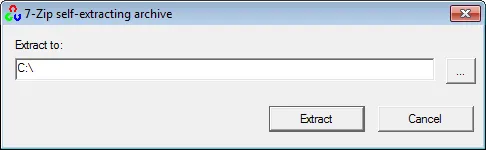
C:\opencv的新目录,其中包含OpenCV头文件、库、代码示例等。现在,您需要将目录
C:\opencv\build\x86\vc10\bin添加到系统PATH中。该目录包含运行您的代码所需的OpenCV DLL。打开控制面板→系统→高级系统设置→高级选项卡→环境变量...。
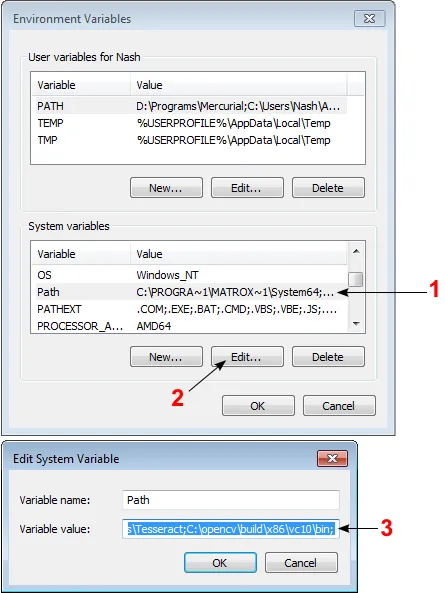
C:\opencv\build\x86\vc10\bin;(3),然后单击确定。
在某些计算机上,您可能需要重新启动计算机才能使系统识别环境路径变量。
这将完成在您的计算机上安装OpenCV 2.4.3。
2. 创建新项目并设置Visual C++
打开Visual C++,选择 文件 → 新建 → 项目... → Visual C++ → 空项目。为您的项目命名(例如:cvtest),并设置项目位置(例如:c:\projects)。
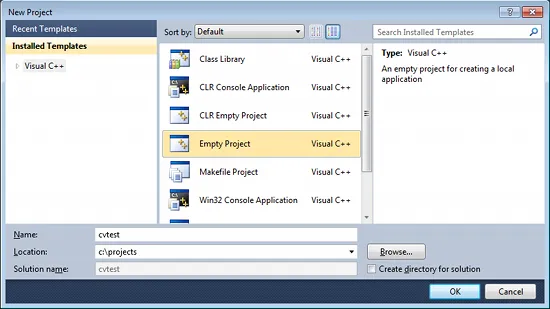
点击 确定。Visual C++ 将创建一个空项目。
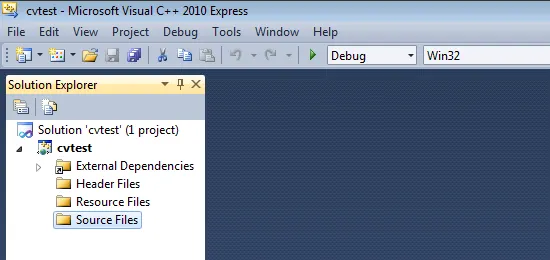
cvtest,然后选择属性 → VC++目录。
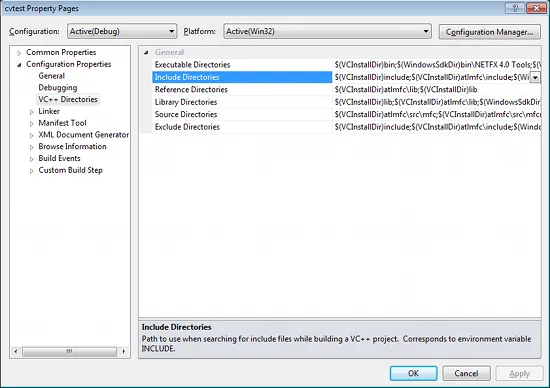
C:\opencv\build\include。
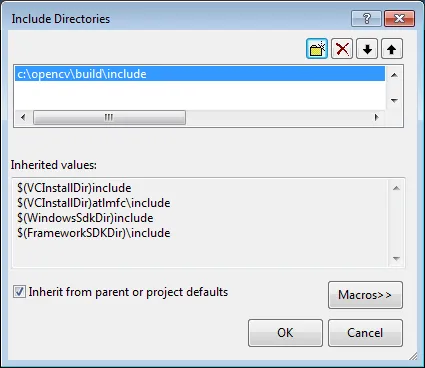
点击确定关闭对话框。
回到属性对话框,选择库目录添加一个新条目,并输入C:\opencv\build\x86\vc10\lib。
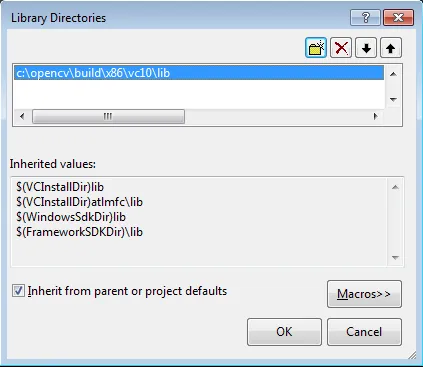
点击确定关闭对话框。
回到属性对话框,选择 链接器 → 输入 → 附加依赖项 添加新条目。在弹出的对话框中,输入以下文件名:
opencv_calib3d243d.lib
opencv_contrib243d.lib
opencv_core243d.lib
opencv_features2d243d.lib
opencv_flann243d.lib
opencv_gpu243d.lib
opencv_haartraining_engined.lib
opencv_highgui243d.lib
opencv_imgproc243d.lib
opencv_legacy243d.lib
opencv_ml243d.lib
opencv_nonfree243d.lib
opencv_objdetect243d.lib
opencv_photo243d.lib
opencv_stitching243d.lib
opencv_ts243d.lib
opencv_video243d.lib
opencv_videostab243d.lib
请注意,文件名以“d”(表示“调试”)结尾。另外,请注意,如果您安装了另一个版本的OpenCV(例如2.4.9),这些文件名将以249d而不是243d结尾(opencv_core249d.lib...等)。
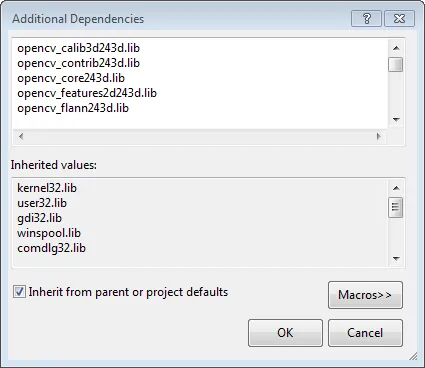
点击确定关闭对话框。在项目属性对话框上点击确定以保存所有设置。
注意:
这些步骤将为“Debug”解决方案配置Visual C++。对于“Release”解决方案(可选),您需要重复添加OpenCV目录,并在附加依赖项部分中使用:
opencv_core243.lib
opencv_imgproc243.lib
...而不是:
opencv_core243d.lib
opencv_imgproc243d.lib
...
您已经完成了Visual C++的设置,现在是编写真正代码的时候了。右键单击您的项目,选择添加 → 新建项... → Visual C++ → C++ 文件。
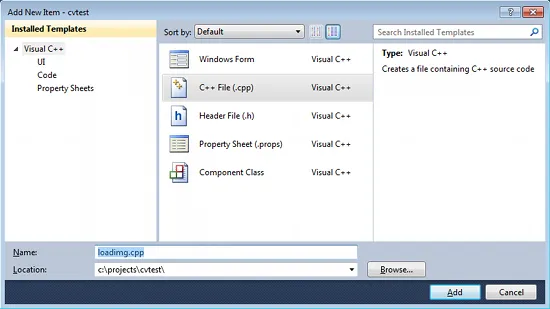
loadimg.cpp),然后点击确定。在编辑器中输入以下代码:#include <opencv2/highgui/highgui.hpp>
#include <iostream>
using namespace cv;
using namespace std;
int main()
{
Mat im = imread("c:/full/path/to/lena.jpg");
if (im.empty())
{
cout << "Cannot load image!" << endl;
return -1;
}
imshow("Image", im);
waitKey(0);
}
上面的代码将加载
c:\full\path\to\lena.jpg并显示图像。你可以使用任何你喜欢的图片,只需确保图片的路径正确。按F5编译代码,它将在一个漂亮的窗口中显示图像。
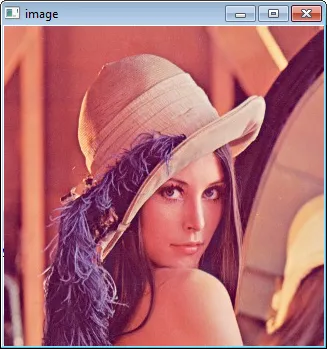
这就是你的第一个OpenCV程序!
3. 接下来怎么办?
现在你的OpenCV环境已经准备好了,接下来该做什么呢?
- 进入示例目录→
c:\opencv\samples\cpp。 - 阅读和编译一些代码。
- 编写你自己的代码。
22
[OPENCV_DIR]\build\x86\mingw\bin添加到你的路径中。 - flowfree原文链接
- 相关问题
- 5 Visual C++ Express 2010突然不接受#include命令
- 3 Visual C++ 2010 Express for mac
- 5 在Visual C++ 2010中如何在pictureBox中显示opencv 2.4.3的cv::Mat?
- 8 Gstreamer与Visual C++ Express 2010 - 教程1
- 6 Visual C++ 2010 Express自动编写括号
- 6 微软 Visual C++ 2010 Express 项目创建失败。
- 7 在Microsoft Visual C++ 2010 Express中添加资源
- 5 在Visual Studio 2010 Express中安装并使用Boost
- 14 Visual Studio C++ 2010 express and OpenGL
- 3 在Xcode 4.5上安装OpenCV 2.4.3